컴퓨터에서 배경화면을 변경하는 방법
오늘날의 디지털 시대에 컴퓨터 배경화면은 개인 스타일을 반영할 뿐만 아니라 사용자 경험을 향상시킵니다. Windows, macOS, Linux 등 배경화면을 변경하는 방법은 매우 간단합니다. 이번 글에서는 다양한 시스템에서 배경화면을 바꾸는 방법을 자세히 소개하고, 트렌드를 따라가는 데 도움이 되도록 지난 10일간의 핫한 주제와 핫한 콘텐츠를 첨부해보겠습니다.
1. Windows 시스템에서 배경화면을 변경하는 단계
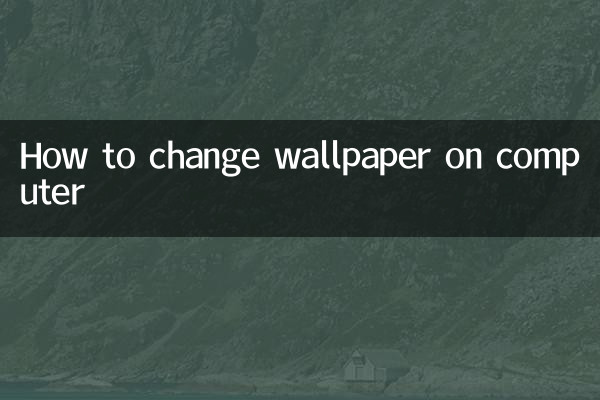
1.바탕 화면의 빈 공간을 마우스 오른쪽 버튼으로 클릭하세요.에서 '맞춤 설정'을 선택하세요.
2. 배경 옵션에서 그림, 단색 또는 슬라이드 쇼를 선택합니다.
3. "찾아보기"를 클릭하여 로컬 이미지를 선택하거나 시스템 기본 배경화면에서 선택합니다.
4. 이미지 채우기 방법(채우기, 적응, 늘이기 등)을 조정하고 "변경 사항 저장"을 클릭하여 설정을 완료합니다.
2. macOS 시스템에서 배경화면을 변경하는 단계
1.왼쪽 상단에 있는 Apple 아이콘을 클릭하세요.에서 시스템 환경설정을 선택하세요.
2. "데스크톱 및 화면 보호기" 옵션을 입력합니다.
3. "데스크톱" 탭에서 시스템 기본 배경화면을 선택하거나 "+"를 클릭하여 로컬 이미지를 추가합니다.
4. 이미지 표시 모드를 조정하고(화면 채우기, 화면에 적응 등) 창을 닫아 적용합니다.
3. Linux 시스템에서 배경 화면을 변경하는 단계(Ubuntu를 예로 사용)
1.바탕 화면의 빈 공간을 마우스 오른쪽 버튼으로 클릭하세요.에서 배경 변경을 선택하세요.
2. "배경" 탭에서 시스템 배경화면을 선택하거나 "이미지 추가"를 클릭하여 로컬 파일을 가져옵니다.
3. 이미지 표시 스타일(확대/축소, 타일 등)을 조정하고 창을 닫아 설정을 완료합니다.
4. 최근 10일 동안 화제가 되었던 주제와 콘텐츠
다음은 참고하실 수 있도록 지난 10일 동안 인터넷을 통해 논의된 핫한 주제와 콘텐츠입니다.
| 뜨거운 주제 | 열 지수 | 주요 플랫폼 |
|---|---|---|
| AI 기술의 새로운 혁신 | 95 | 트위터, 지후, 레딧 |
| 월드컵 예선 | 88 | Weibo, Douyin, 스포츠 포럼 |
| 글로벌 기후 정상회담 | 82 | 뉴스 사이트, YouTube |
| 메타버스의 새로운 발전 | 78 | 기술 미디어, 링크드인 |
| 연예인 가십 이벤트 | 75 | 웨이보, 인스타그램 |
5. 적합한 배경화면을 선택하는 방법은 무엇입니까?
1.해상도 매칭: 이미지가 늘어나거나 흐릿해지지 않도록 화면 해상도에 맞는 이미지를 선택하세요.
2.컬러 매칭: 작업 환경에 따라 밝은 배경화면이나 어두운 배경화면을 선택하여 시각적 피로를 줄여줍니다.
3.라이브 배경화면: 동적 효과는 타사 소프트웨어(예: Wallpaper Engine)를 통해 설정할 수 있습니다.
4.저작권 문제: 상업적인 용도로 사용시에는 이미지 저작권에 유의하시기 바랍니다. 저작권이 없는 이미지 사이트(Unsplash 등) 이용을 권장합니다.
6. 자주 묻는 질문
Q: 배경화면을 변경한 후 왜 적용되지 않나요?
A: 시스템 캐시 문제일 수 있습니다. 컴퓨터를 다시 시작하거나 배경화면을 재설정해 보세요.
Q: 여러 모니터에 서로 다른 배경화면을 설정하는 방법은 무엇입니까?
A: Windows에서는 배경화면을 마우스 오른쪽 버튼으로 클릭하고 "모니터 설정"을 선택하세요. macOS의 경우 "시스템 환경설정"에서 별도로 설정해야 합니다.
Q: 자동 배경화면 변경 기능을 활성화하는 방법은 무엇입니까?
A: "개인 설정" 또는 "바탕화면 및 화면 보호기"에서 "슬라이드 쇼" 기능을 활성화하고 시간 간격을 설정하세요.
위의 단계를 통해 언제든지 컴퓨터 배경화면을 쉽게 변경할 수 있으며, 기분이나 계절에 따라 스타일을 조정할 수 있습니다. 데스크탑을 더욱 개인화하고 싶다면 Rainmeter와 같은 데스크탑 미화 도구를 사용하여 독특한 컴퓨터 인터페이스를 만들어 볼 수도 있습니다.
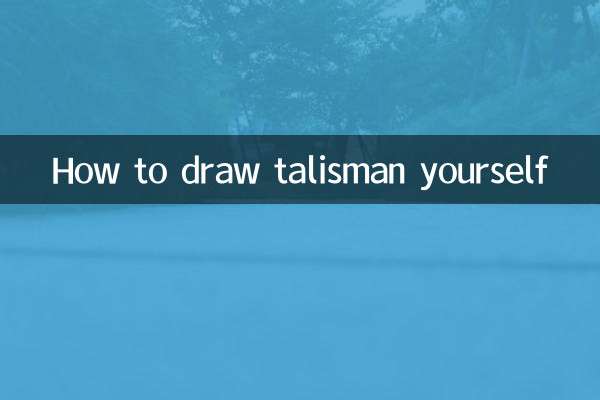
세부 사항을 확인하십시오
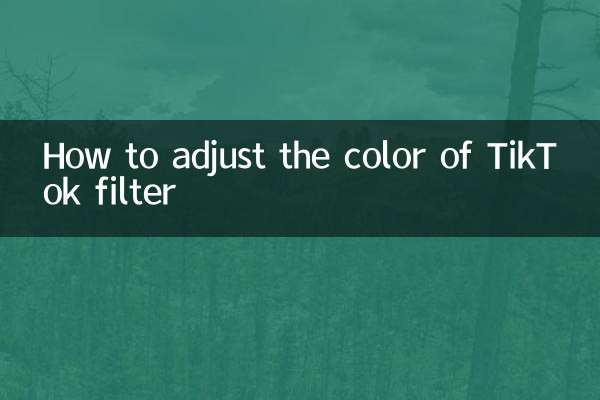
세부 사항을 확인하십시오